Sachant que la vitesse de votre UC est important, si vous êtes de jeu, l’exécution d’applications avancées, ou tout simplement curieux au sujet de votre ordinateurs performance. Ce post va vous emmener à travers les étapes de base pour la vérification et l’essai de la vitesse de votre processeur, appuyez sur l’histoire de la Cpu, et terminer par un aperçu de la façon de tirer profit de communautés en ligne dans le suivi et la comparaison des résultats.
Montage Graphique de la CPU de l’Évolution
L’évolution des Processeurs a été assez intéressant, avec des sauts dans le traitement de la puissance, de l’efficacité et de l’architecture. Depuis le début de l’informatique jours généralement lente Processeurs travaillant à des vitesses de l’ordre du kilohertz (kHz), aujourd’huis processeurs sont plus proches les uns des autres en termes de vitesse en gigahertz (GHz) et d’inclure d’autres cœurs à gérer plusieurs tâches en parallèle.
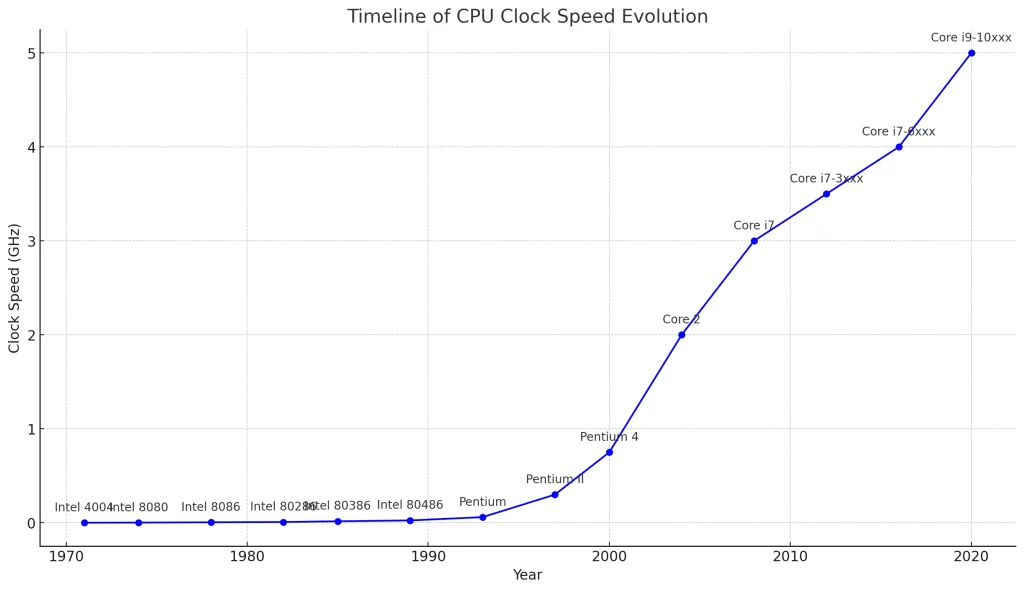
Par exemple, Intel et AMD ont été en première ligne de l’innovation, alors que les dernières générations ont été équipés avec les technologies de pointe telles que l’IA accélération, une meilleure gestion thermique, et plus l’efficacité de la puissance. Avec une telle évolution progressive, les utilisateurs est venu au point de subir un traitement plus rapide-en fonction de leur usage occasionnel et exigeante.
Comment Vérifier Votre Vitesse de PROCESSEUR
Sachant que votre processeur devitesse est assez facile et peut être fait directement à l’intérieur de votre système. Voicicomment:
- À L’Aide De Gestionnaire De Tâches De Windows
- Appuyez sur Ctrl + Shift + Esc pour ouvrir le Gestionnaire des Tâches.
- Allez à l’onglet Performances.
- Vous trouverez votre processeur nom du processeur avec sa vitesse en GHz en vertu de la section PROCESSEUR.
En Utilisant Les Propriétés Du Système
- Appuyez sur Windows + Pause/Break ‘sur votre clavier.
- Dans la fenêtre Propriétés Système, vous trouverez votre processeurs de détails, y compris sa vitesse, sous le Processeur de la section.
D’Outils Tiers
Plusieurs outils, comme CPU-Z ou HWMonitor, offre des informations détaillées sur votre CPU, y compris en temps réel de la vitesse, de l’utilisation et de la thermique des lectures.
Comment Tester la Vitesse du PROCESSEUR par le biais de l’Overclocking
L’Overclocking moyen manuellement augmentant la vitesse d’horloge du PROCESSEUR pour améliorer la performance au-delà de la valeur par défaut définie par le fabricant. Bien que cela améliore souvent les performances de l’ordinateur, il devrait également être fait avec prudence, le risque de surchauffe ou d’instabilité peut se produire.
Comment Overclocker en toute sécurité
- Entrez votre BIOS ou UEFI de configuration lors du démarrage, il est généralement saisi en appuyant sur Del ou F2.
- Les paramètres pour le multiplicateur du CPU ou de la vitesse d’horloge peut être trouvé dans Avancé ou onglet Performances.
- Psmith Développez le multiplicateur progressivement, les tests de stabilité via des utilitaires tels que Prime95 ou Cinebench. Prêtez une attention particulière à des températures et assurez-vous que votre système de refroidissement peut prendre en charge une augmentation de la charge.
| Aspect | Pros of Overclocking | Cons of Overclocking |
|---|---|---|
| Performance | Amélioré la vitesse du PROCESSEUR et de la performance. Amélioration de la gestion des tâches exigeantes et les applications. | L’instabilité potentielle de la performance du système. Ne peuvent donner lieu à d’importantes améliorations de performances. |
| Coût-Efficacité | Plus de performance à partir de matériel existant, le fait de retarder le besoin de mises à niveau. Coût-efficace pour les amateurs. | Des coûts supplémentaires pour les solutions de refroidissement et le potentiel de remplacer le matériel. |
| Personnalisation | Personnalisée de contrôle sur les capacités du matériel. La Satisfaction de BRICOLAGE, de réglages et d’optimisation. | Nécessite des connaissances techniques et de l’investissement en temps. Risque d’inversion de paramètres conduisant à des dommages. |
| Gestion Thermique | Opportunité d’apprendre et d’améliorer les solutions de refroidissement. | Augmentation de la production de chaleur peut composantes de la tension. Besoin d’avancée des systèmes de refroidissement. |
| La longévité | Peut revitaliser le matériel plus ancien, l’extension de sa pertinence. | Accélération de l’usure et à la déchirure, ce qui pourrait réduire la durée de vie du CPU et d’autres composants. |
| Garantie et Support | Certains fabricants offrent la garantie de systèmes overclockés. | L’Overclocking souvent annule la garantie du fabricant. Le manque de soutien officiel pour les questions liées à l’overclocking. |
| Des jeux et des Charges de travail | De meilleures performances de jeu et un traitement plus rapide dans de lourdes charges de travail, comme le montage vidéo et le rendu. | Rendements décroissants pour certaines tâches, certaines applications peuvent ne pas bénéficier de manière significative à partir de l’overclocking. |
| La stabilité | Possibilité d’affiner la stabilité du système dans des conditions contrôlées. | Le potentiel du système se bloque, se fige, et le comportement imprévisible. |
| La Consommation D’Énergie | Plus de performances par watt sur d’anciens ou de palier inférieur Processeurs. | Augmentation de la consommation d’énergie conduisant à la hausse des factures d’électricité. |
Remarque: l’Overclocking annule les garanties, et il existe un risque de dommages. La recherche de votre CPUs limites à l’avance, et suivez les guides spécifiques à votre modèle de processeur.
La comparaison et la Surveillance de la Vitesse du PROCESSEUR dans les Communautés en Ligne
Les communautés en ligne sera certainement utile dans la comparaison et de garder un œil sur le CPUs de vitesse. Par exemple, certains sites comme le subreddit r/un équipement ou d’un benchmarking site donne aux utilisateurs la possibilité de publier les résultats, les paramètres et les solutions de refroidissement.
En participant à ces plates-formes, on obtient:
- Test de la vitesse de votre CPU contre d’autres propriétaires de Processeurs ayant un matériel similaire.
- Apprendre sûr over-clocking techniques.
- Obtenez des conseils utiles pour améliorer les performances du CPU.

Aussi, il est intéressant de noter que les utilisateurs de ces forums ont passé sur d’autres façons de maintenir la stabilité en utilisant des outils logiciels pour identifier les goulots d’étranglement des performances, telles que Outbyte PC Repair.
Lire plus sur le CPU:
Normal la Température du CPU de la Gamme de Jeux
Lorsque Votre Ordinateur Vous Accueille Avec un CPU Fan Error
FAQ
1. Comment vérifier la vitesse du processeur dans Windows 11?
Vous pouvez le vérifier via le Gestionnaire des Tâches sous l’onglet Performances ou à travers les Propriétés du Système à l’aide de Windows + Pause/Break.
2. Peut un CPU en toute sécurité être overclocké?
Oui, mais avec le refroidissement et la reconnaissance des limites de votre matériel, en plus des outils de surveillance pour le faire fonctionner stable.
3. Est Supérieur à la Vitesse du PROCESSEUR Toujours Mieux?
Iln’est pas une nécessité, parce que l’idéal de l’équilibre entre la vitesse, le nombre de cœurs, et l’efficacité varie avec la charge de travail.
4. Comment puis-je surveiller ma température du CPU lors de la vérification de la vitesse?
Vous utiliser des applications telles que HWMonitor ou MSI Afterburner en temps réel de la température de l’enregistrement.
5. Pouvez les performances du PROCESSEUR être affectée par des pilotes obsolètes?
Oui, les pilotes obsolètes peuvent nuire à votre PROCESSEUR de l’efficacité. Utiliser un outil comme Outbyte mise à jour des pilotes pour les tenir à jour.



